
自微软为 Windows 操作系统定制和设计 NTFS 文件系统之后,用户的数据存储需求还是发生的巨大变化。此后,微软于 2012 年便开始尝试在 Windows 8.1 和 Windows Server 2012 中推出下一代 ReFS(弹性文件系统),以满足一些 NTFS 还无法满足的迫切需要。简单来说,微软对 ReFS 的设计思路和理念为:最大限度保护数据的可靠性和可用性,即便存储设备发生物理故障。
ReFS 的架构就是被微软设计为可存储大量数据,而不影响性能的弹性文件系统。就企业级应用而言,微软在很早之前就已经在推荐 Exchange 管理员将 Database 放到 ReFS 文件系统中,这个此前我们已经进行过介绍。
本文我们就一起来看下如何为 Windows 10 系统启用或禁用 ReFS 弹性文件系统并对其进行格式化,不过在此之前我们还是先介绍下 ReFS 文件系统的一些关键特性和功能。
ReFS弹性文件系统的特性
- 数据可用性:微软在设计 ReFS 时就优先考虑了数据的可用性,ReFS 的 alvage 功能可以在卷上实时删除命名空间中损坏的数据,因此可以直接实现联机修复功能。
- 可伸缩性:ReFS 的可伸缩性和扩展性都非常好,非常适用于存储 PB 级甚至更海量的数据,而不影响性能。ReFS 不仅支持 2^64 bytes 的卷大小,甚至还支持(使用 16 KB 簇大小)的 2^78 bytes 卷大小。此外,ReFS 对单个文件大小和目录中文件个数的支持数分别为 2^64-1 byte 和 2^64 个。
- 主动纠错能力:ReFS 的数据完整性功能由一个被称为 scrubber 完整性扫描仪实现,完整性扫描会定期执行卷扫描,从而识别潜在损坏并主动触发损坏数据的修复操作。
微软已于 Windows Server 2016 中将该文件系统升级为 ReFS v2 版本,大家可以翻看系统极客之前的文章进行了解。
为Windows 10启用ReFS文件系统
虽然 ReFS 文件系统相较 NTFS 有如此多的优势,但就目前来看,还主要应用在大规模数据存储方面,微软也(只)主要在服务端应用中进行推广和普及。如果你有兴趣,下面我们就一起来看看在 Windows 10 中如何启用 ReFS 文件系统并格式化卷。
1 使用 Windows R 快捷键打开「运行」,执行 Regedit.exe 打开注册表编辑器。
2 导航到如下路径:
HKEY_LOCAL_MACHINE\SYSTEM\CurrentControlSet\Control\FileSystem
3 在 FileSystem 项中创建一个名为 RefsDisableLastAccessUpdate 的 DWORD(32 位)值,并将其十六进制值设置为 1。
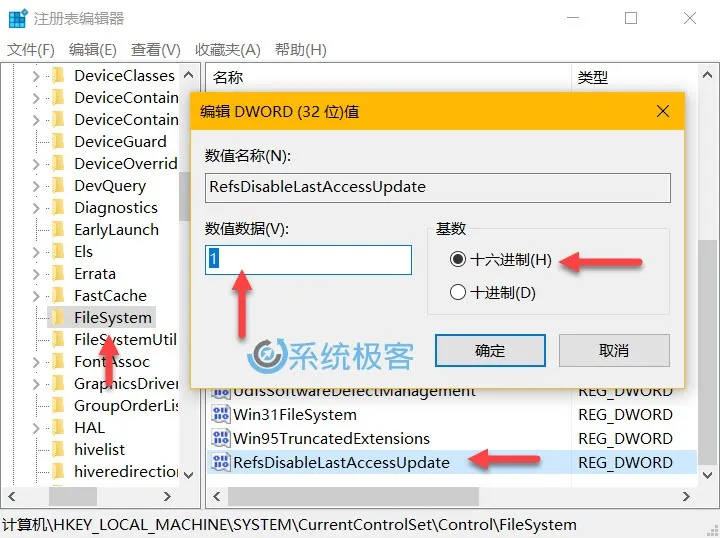
4 导航到如下路径:
HKEY_LOCAL_MACHINE\SYSTEM\CurrentControlSet\Control\MiniNT
5 在 MiniNT 项(如果没有就新建一个)中创建一个名为 AllowRefsFormatOverNonmirrorVolume 的 DWORD(32 位)值,并将其十六进制值设置为 1。

6 注册表更改完后,最好重启一下系统让其生效。此后就可以将磁盘(卷)格式化为 ReFS 文件系统格式了。
